Accueil > Application RingCentral > Administrateur
Ordinateur de bureau et Web

Modification des informations utilisateur sur ordinateur de bureau et Web
| Application RingCentral
Les administrateurs peuvent ajouter des utilisateurs ou mettre à jour les détails d’un utilisateur existant sur la page de configuration de l’entreprise. En tant qu’administrateur, la première licence payante du compte RingEX vous est automatiquement attribuée. Vous pouvez modifier vos informations pour passer à un compte gratuit, soit pendant le processus de configuration après l’activation du compte, soit en accédant à la barre de menu en haut à gauche.
Détails des informations utilisateur
Ces champs doivent être renseignés lors de l’ajout ou de la modification d’un utilisateur :
- Prénom et nom : nom de l’utilisateur.
- E-mail : fournissez une adresse e-mail unique de l’utilisateur.
- Type de licence : sélectionnez parmi les options RingEX, Video Pro et Video Pro+.
- Extension : sélectionnée automatiquement pour chaque utilisateur ajouté. Vous pouvez remplacer le numéro d’extension par tout autre numéro d’extension pris en charge qui n’est pas déjà utilisé.
- Téléphone : peut ne pas être disponible si vous sélectionnez un type de licence Video Pro ou Video Pro+. Si vous sélectionnez le type de licence RingEX, le téléphone de l’utilisateur peut être différent des applications si des téléphones ont été achetés lors de l’inscription. Si aucun téléphone n’a été acheté, seule l’application RingCentral est disponible.
Modification des informations utilisateur lors de la configuration de l’entreprise
Pour restreindre les utilisateurs de Video Pro ou Pro+ à passer uniquement des appels internes à l’aide de l’application RingCentral :
1. Passez la souris sur un utilisateur et cliquez sur l’icône en forme de crayon Modifier à l’extrême droite.
2. Modifiez l’une des informations utilisateur suivantes :
a. Prénom et nom
b. Adresse e-mail
c. Type de licence. Les options incluent RingEX, Video Pro ou Video Pro+.
d. Numéro d’extension. Il peut s’agir de n’importe quel numéro pris en charge qui n’est pas déjà utilisé
3. Cliquez sur Enregistrer.
4. Cliquez sur Terminé pour terminer.
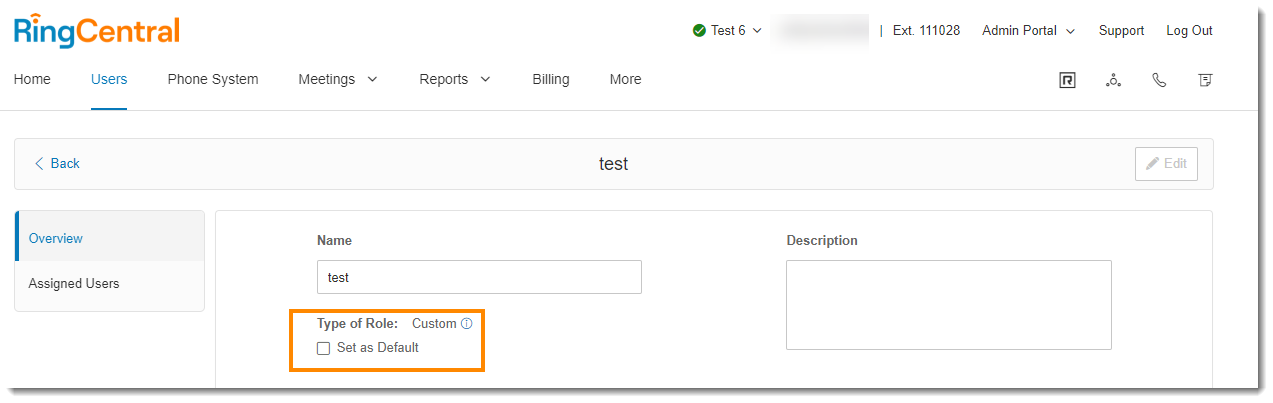
Remarque : rendez-vous sur RingCentral Admin Portal pour modifier le type de téléphone d’un utilisateur.
© 1999-2022 RingCentral, Inc. Tous droits réservés.